第六章 手机游戏3D转2D美术项目制作
要点导入:
本章主要讲解手机游戏《龙纹三国》项目角色——吕布的制作。本例分为手机游戏3D转2D项目介绍,制作角色模型,角色贴图绘制,角色模型绑定,灯光设置与渲染输出5个部分。本例最终完成效果如图6-1所示,通过对本章的学习,读者应掌握手机游戏中角色的制作流程和方法,加深对手机游戏项目的理解。

图6-1 手机游戏《龙纹三国》角色效果图
第一节 手机游戏项目介绍
一、手机游戏发展现状
随着智能手机和3G网络的普及和进一步发展,移动互联网呈爆发式增长的趋势。业界普遍认为,移动互联网是一个比互联网大数倍的万亿级产业,手机将作为未来人类线上娱乐生活的最主要载体。
在此大背景下,手机游戏也普遍被业界看好,从2004年到2011年,手机游戏市场规模已经发展到数十亿元,仅次于客户端网游和网页游戏。盛大游戏有限公司、腾讯公司、阿里巴巴集团等业界巨头已经高调进入手机游戏行业,在各家投入巨资和重兵之后,这个行业还将会有一轮大跃进式的发展。
二、手机游戏的分类
1.单机游戏
单机游戏指仅使用一台设备就可以独立运行的电子游戏。区别于手机网络游戏,它不需要专门的服务器便可以正常运转游戏,部分单机游戏也可以通过多台手机互联进行多人对战。单机游戏代表作:《愤怒的小鸟》《植物大战僵尸》。如图6-2、图6-3所示。

图6-2 单机游戏《愤怒的小鸟》

图6-3 单机游戏《植物大战僵尸》
2. 网络游戏
网络游戏指以互联网为传输媒介,以游戏运营商服务器和用户手持设备为处理终端,以游戏移动客户端软件为信息交互窗口的,旨在实现娱乐、休闲、交流和取得虚拟成就的,具有可持续性的个体性多人在线游戏。网络游戏的代表作:《我叫MT》《神将传奇》《一代宗师》《十年一剑》《龙纹三国》。如图6-4、6-5所示。
三、《龙纹三国》项目介绍
《龙纹三国》是一部耗资巨大,历时两年研发的手游巨著,由资深手游开发商简乐互动科技有限公司研发。
作为一款大型多人在线角色扮演游戏,《龙纹三国》不论从设计还是规模上都达到了回合制的角色扮演游戏的一个高水平,玩家可以从中体验到很多乐趣。《龙纹三国》就像一幅画,有近景远景的层次感,画面呈现出丰满的感觉。它除了带给用户流畅的游戏体验及精美的画面之外,绝无仅有的游戏玩法是游戏的最大卖点。如图6-6所示。


图6-5 网络游戏《我叫MT》

图6-6 手机网络游戏《龙纹三国》
第二节 手机游戏模型制作
在手机游戏3D转2D的项目中,游戏建模,特别是角色建模的重点和难点就是通过渲染的方式把三维模型转化为二维像素图片。因此,对模型本身细腻程度的要求比较高。相对网络游戏制作的低模,手机游戏按照不同的项目需求,需要模型本身有一定的细节。
本章将结合实际案例,严格按照手机游戏制作的流程对角色建模工作及制作流程进行全面系统的介绍,同时涉及部分人体结构方面的专业知识的应用。
在进行游戏角色建模之前,首先要参考原画设定,对角色的形体、服饰及人物性格等方面进行仔细的分析,然后划分出角色的基本结构图,以便在制作时能够准确地把握角色的形体特征,更好地对角色细节进行刻画,从而赋予角色个性和生命。
本例中的男性角色为近战职业的武将,体型比较强壮和魁梧,护身装备多为厚重的金属盔甲和皮甲,身体大部分的盔甲采用贴身设计,以方便动画的制作。对于腰带、护腿以及手臂部分,由于其属于紧身装备且本身的体积感不强,因此主要依靠后期的贴图来表现细节。披风以及头饰部分需要做柔体动画,因此在模型制作时需要足够的布线才能达到细腻的动画效果。人物的头部特征中,鬓角和眉毛是制作的重点。
本例要制作的男性角色的设定文案如下:
人物背景:此角色表现的是中国古代的著名武将——吕布。形体特征充分展示该角色的骁勇善战,在游戏表现中具备大将风范。
特征:强悍、勇猛、战无不胜。
装备:由大量的金属盔甲以及部分皮甲组成。风格厚重华丽,体现角色的大将风范。
技能:此角色使用方天画戟,属于近战职业的技能。
本例的原画设定如图6-7所示。

图6-7 男性角色原画
一、角色裸体模型的制作
结合前面制作网络游戏女性角色的规范流程,下面开始制作手机游戏中的男性角色。
该模型同样采用多边形(Polygon)建模的方式来完成。先从头部开始,再到身体,最后制作装备部分。
1.头部模型制作
①进入3ds Max的主界面,在透视图中创建一个长、宽、高分别为20 cm、20 cm、20 cm的正方体,分段数为1、1、1,如图6-8所示。然后按<W>快捷键选中物体并将其坐标设置为0,0,0(方便模型进入游戏之后的定位),如图6-9所示。按<M>快捷键调出材质球编辑器,赋予模型一个灰色材质球,如图6-10所示。
②给正方体添加足够的布线,并给模型添加“对称”命令。调整出大体的头部模型后,根据头部骨骼的造型变化对头部的三庭五眼进行布线,从而对五官(眼、耳、眉、口、鼻)进行定位。
③根据原画的造型特点从各个角度调整五官的模型,然后为模型添加更多的布线,对五官的细节进行刻画,使头部模型尽量符合角色的气质特征。如图6-11所示。

图6-8 设置大小和分段数
![]()
图6-9 将坐标归0

图6-10 赋予模型材质分段


图6-12 制作头部配饰

图6-13 制作头部飘带
④从头顶分离一部分面作为头发的模型,调整模型的形体使其和原画的发型接近。由于头发主要用透明贴图表现,所以头发模型不用做得过于复杂。参考原画,制作出鬓角模型和其他头饰。如图6-12所示。
⑤制作头部的飘带,从头部复制出一个方形面片,调整出合适的长度作为飘带的模型,绒毛的部分通过透明贴图来表现。值得注意的有两个问题:一是飘带本身因为要做动画,所以不需要进行任何造型,呈直线形就可以了;另一个是为了后期能制作出柔和的动画,因此需要给飘带添加足够的线段。如图6-13所示。
2.身躯模型制作
①参考头部模型的大小,在透视图中创建一个长、宽、高分别为50 cm、50 cm、80 cm的长方体,模型分段数为1。如图6-14所示。
②选择长方体后点击鼠标右键,选择“转换为可编辑多边形”,然后点击“细分曲面”将其进行细分处理。这样便形成男性角色胸腔的一个初模。
③在正视图和左视图中对模型进行调整,初步调节出整个躯干的胸腔、腰部和臀部的线条感,可以适当多加一些线段。注意把握好男性角色躯干的厚重感和形体的变化。
④处理好脖子、手臂、腿部的接口。如图6-15所示。

图6-14 创建制作身体的长方体

图6-15 制作男性躯干模型
3.四肢模型制作
①调整好身体模型以后,选择接口部分的“线”配合<Shift>键拉出手臂、脖子、腿的基本模型,参考人体肌肉结构调整出四肢的肌肉结构感。由于身体模型最终还会套上装备,所以肢体布线尽量工整,方便后期动画的制作。如图6-16所示。
②在身体的基础上,参考女性角色手掌和脚掌的制作方法,制作出手掌和脚掌的模型。由于男性角色原画是不露脚趾的,所以直接制作出靴子的模型就可以了。如图6-17所示。
身体部分模型制作完成,效果如图6-18所示。

图6-16 制作颈部和躯干模型


图6-18 身体模型完成效果
二、装备模型制作
制作身体装备模型时,初始的模型尽量从裸体模型进行复制。这样做一方面可以提高模型制作的速度,另一方面可以让装备的布线结构和裸体模型接近,以便于后期对角色进行绑定制作。
1.肩甲制作
肩甲是整个角色模型比较重要的一个部分,也是玩家在操作时比较在意的一个环节,因此需要重点制作。在模型制作时应该把握好其与角色身体的大小比例,强化模型本身的厚重感。
①选择肩膀的部分模型,按住<Shift>键复制出部分面片作为肩甲的初始模型。按照原画的感觉调整出肩甲的大致形状,然后根据原画的造型为模型添加布线,刻画出模型的细节。效果如图6-19所示。
②刻画肩膀上的兽头。这时模型本身的布线已经不能满足深入刻画的需求,需要利用“加线”工具对模型加入更多的结构线,从多个角度调节出模型的细节。在制作时应注意对肩甲模型的背面进行封口,以避免在后期渲染时出现穿帮画面。效果如图6-20所示。

图6-19 制作肩甲模型
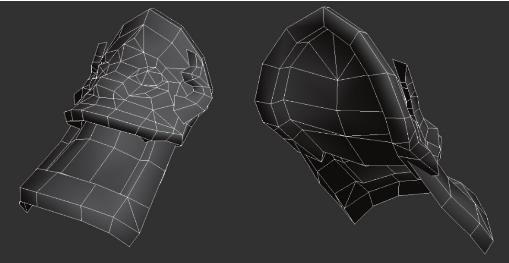
图6-20 深入制作肩甲模型
2.盔甲的制作
接下来继续使用从裸体模型中分离面的方法制作盔甲部分,在制作时应注意几个问题。首先,要反复观察原画,注意装备模型与身体的比例关系。其次在装备的制作时应注意模型本身的结构层次,强化模型的厚重感。再次,装备模型的布线走向和疏密程度应该尽量和身体模型相吻合,便于后期动画绑定的制作。最后,为了节约资源,删除身体模型看不到的面。制作效果如图6-21所示。

图6-21 装备模型其他部件制作
3.披风的制作
披风本身的褶皱效果主要依靠贴图来表现,模型本身并不需要制作得过于复杂,但是为了使披风的动画效果更加柔和,可在制作的时候给披风多一些分段。如图6-22所示。
4.武器的制作
参考前面章节武器的制作方法,根据原画制作出吕布的武器——方天画戟。值得注意的是,红缨的毛发效果主要靠透明贴图表现。如图6-23所示。
模型制作完成的最终效果如图6-24所示。


图6-23 武器模型制作

图6-24 模型的最终效果
三、角色UVW编辑
接下来对模型进行UVW的编辑。只有为模型指定好UVW坐标以后贴图才能被正确地赋予模型,否则,贴图会出现错位而无法表现出应有的效果。
在手机游戏角色的制作中,因为不涉及换装,所以对贴图张数和贴图的尺寸没有太严格的要求。该角色贴图大概分为:身体512×512像素、脸部512×256像素、头饰256×256像素、披风256×256像素、武器512×256像素。
在UVW的制作中应当注意几个问题。首先通过观察原画可以看出该角色是左右对称的,因此UVW只需要做一半。其次将贴图接缝尽量放在看不到的地方,展平UVW时尽量避免不必要的拉伸。最后在摆放UVW时尽量把第一象限的空间利用起来,不要浪费空间。效果如图6-25所示。

图6-25 UVW制作效果
第三节 手机游戏贴图的绘制技巧
手机游戏模型贴图与网络游戏贴图要求有所不同。网络游戏通常是在PC平台上运行,画面分辨率较高,因此要求模型贴图尽可能细腻,尽量表现更多的细节和质感。而手机游戏一般在手机平台上运行,多数是像素游戏,因此要求模型贴图用大色块去绘制,不必过于细腻。
一、模型基础贴图1.脸部模型贴图
①将脸部UVW参考图片导入Photoshop,作为绘制脸部贴图的参考图层。仔细观察脸部皮肤颜色,为脸部填充皮肤的基本色做准备,如图6-26所示。
②使用Photoshop中的“画笔”工具进行脸部五官贴图的绘制,注意保证头顶和脸颊部分材质的一致。在制作时不要急于表现细节,先绘制出五官三庭五眼的位置关系,以及脸部正面和侧面的明暗交界线,再深入刻画眉毛、眼睛、鼻子、嘴巴的细节。如图6-27所示。

图6-26 给脸部贴图填充基本颜色

图6-27 绘制脸部贴图
2.身体模型贴图
①将身体部分的UVW参考图片导入Photoshop,作为绘制身体贴图的参考图层。观察原画的装备结构和色彩构成,为装备最底层的布料和盔甲填充颜色,如图6-28所示。
②新建图层,绘制出上层金属条纹的基本色彩。在绘制时色彩尽量和原画保持一致,如图6-29所示。

图6-28 为身体贴图绘制底色

图6-29 进一步绘制身体贴图的基本色块
3.基本光影调整
现在,我们为身体装备贴图绘制基本的明暗关系,本案例中我们主要采用将模型赋予AO(Ambient/ Reflective Occlusion)材质,将光影渲染给纹理的贴图方式。
AO贴图不需要灯光照明,它以独特的方式计算吸收的“环境光”(未被阻挡的光线和被阻挡的光线所产生的阴影)。它能模拟全局照明,通过改善阴影来实现更好的图像细节,能改善漏光、飘和阴影不实等问题,增强空间的层次感、真实感,同时加强和改善画面的明暗对比,增强画面的艺术性。
①点击“渲染”中的“渲染设置”,选择“指定渲染器”,将渲染器改为“mental ray渲染器”。如图6-30所示。
②调出材质球面板,选择任意材质球,将材质球类型由“standard”材质改为“mental ray”材质。如图6-31所示。
③将“材质明暗器”中的曲面贴图改为“Ambient/Reflective Occlusion”贴图。如图6-32所示。
④设置AO材质的参数,将“Samples”设置为256(控制贴图的采样范围),“Spread”设置为1.2(控制贴图的光影程度),“Max distance”设置为0,将材质球赋予身体模型,为身体模型添加一个平面作为光子反弹的对象,如图6-33所示。渲染测试AO贴图的效果,如图6-34所示。
⑤确保身体模型是被选中的状态,因为只有选中该模型才能使该模型的光影效果被渲染成纹理贴图。点击“渲染”,将渲染调到纹理面板。首先在烘焙对象面板中将贴图对象改为“使用现有通道”,然后在输出面板中将输出的材质类型添加为“Ambient_Occlusion (MR)”,并设置渲染尺寸为512×512,最后点击渲染输出。如图6-35所示。

图6-30 修改渲染器

图6-31 修改材质球类型

⑥将渲染的纹理保存为带有透明通道的PNG格式文件。渲染效果如图6-36所示。
⑦将光影贴图导入Photoshop,与身体贴图进行“正片叠底”操作,效果如图6-37所示。

图6-33 详细设置AO贴图参数

图6-34 AO贴图烘焙效果

图6-35 设置渲染到纹理面板

二、装备材质贴图制作
通过将光影渲染给纹理的操作,我们给身体贴图赋予了基本的明暗效果,下面对贴图进行进一步绘制。绘制角色身上的材质时,应根据UVW坐标的分布用大块色调进行绘制,不要拘泥于小细节。因为我们制作出的模型最终是用于像素图片的渲染的,而最终的像素图片不足以表现出过多的细节。
1.肩甲贴图
肩甲模型是整个男性角色制作中相当重要的一个部分,也是玩家视觉感受比较强烈的部分。首先选择角色肩甲部分的UVW坐标线框,在Photoshop中绘制肩甲的基本材质,注意要尽量采用中间色,也就是色彩中的灰色调。然后在基本色的基础上对装备的转折和起伏进行详细的绘制,注意保持整体材质风格与原画风格的协调统一。最后结合原画表达的色彩信息对贴图进行调整。如图6-38、图6-39所示。
利用同样的方法绘制出肩甲模型的下半部分,注意整个肩甲模型在厚度上的贴图材质,使其厚重感更强。效果如图6-40所示。

图6-37 身体光影贴图效果



2.胸甲贴图
接下来绘制角色胸甲的纹理贴图,胸甲是整个身体的主要部分,需要对材质质感进行准确刻画,同时把握好材质的黑白灰层次关系。如图6-41、图6-42所示。
3.手臂和护腿贴图
在制作手臂和护腿时,尽量先绘制主体材质,然后根据材质的整体层次变化协调装备色彩以及明暗变化,使其与其他身体装备风格尽量保持统一。如图6-43所示。
4.披风贴图

图6-41角色胸甲贴图制作过程

图6-42角色胸甲效果

图6-43 角色手臂和护腿制作效果
在绘制披风的纹理贴图时,由于模型是采用面片制作的,比较简单,不容易表现出布料飘逸的感觉,因此可以利用Photoshop软件制作透明贴图来表现布料边缘不规整的造型。在“通道”中点击“创建新通道”按钮,创建出“Alpha”通道,将需要表现透明效果的部分填充为黑色,不需要的部分填充为白色。输出贴图,将贴图保存为分辨率为32位像素的TGA格式文件。如图6-44所示。
在3ds Max中将透明贴图指定给模型文件时,需要在通道栏中将漫反射通道和不透明度通道同时指定给该贴图,并且进入不透明度通道中将该贴图的Alpha属性开启,这样才能正确地显示出透明通道的效果。如图6-45、图6-46所示。

图6-44 披风贴图以及透明通道制作


5.头发和头部装饰物贴图
首先在UVW线框图中找到相应的区域,提取相关区域进行填充,填充时尽量吸取原画中的色彩。然后在此基础上进行加深或者减淡操作,从而刻画出头发和发饰细节的材质,注意头发材质的表现风格与身体整体风格的协调。如图6-47、图6-48所示。
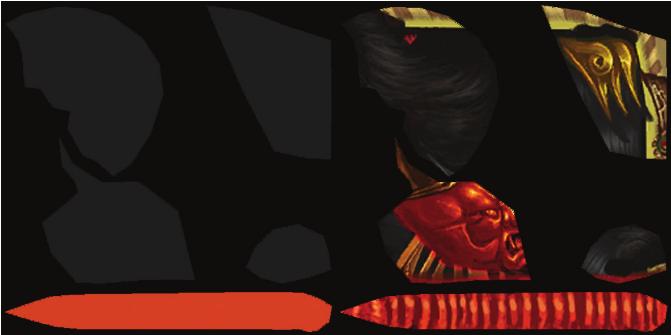
图6-47 角色头饰材质纹理制作过程
图6-48 角色头饰模型完成效果
6.武器——方天画戟贴图
武器的制作方法和身体装备的制作方法大致一样,在制作时要把握好金属质感的表现。如图6-49所示。
至此,整个角色的模型和贴图制作完毕,完成效果如图6-50所示。

图6-49 武器制作效果

图6-50 角色完成效果
第四节 角色绑定和灯光设置
一、角色的绑定制作
在使用3ds Max进行游戏制作时,主要通过Biped骨骼为模型指定“蒙皮”修改器,完成骨骼绑定和动作设定两个过程。
1.基本骨骼设置
首先,点击“系统”面板,创建一个“Biped骨骼”,如图6-51所示。然后,进入“体型模式”状态,选择轴心点骨骼,将整个Biped骨骼移动到模型的臀部中心。最后进入“结构”面板,进行如图6-52中的Biped骨骼参数设置。
![]()

图6-52 调节Biped骨骼位置
2.匹配骨骼和模型
首先,进入“体型模式”状态,将轴心点骨骼移动到模型的臀部中心,然后调节胸部和手臂部分的骨骼,尽量保持骨骼和模型在大小、位置、角度上的一致性,如图6-53所示。最后对身体下身的骨骼和模型进行匹配,注意处理好与关节部位对应的骨骼的位置关系,如图6-54所示。
Biped骨骼只能对裸体模型进行绑定,我们需要单独创建一些普通骨骼对披风、头饰以及腰部的裙摆进行绑定,创建完成后利用工具栏的链接工具将普通骨骼链接到对应的Biped骨骼上。骨骼创建效果如图6-55所示。

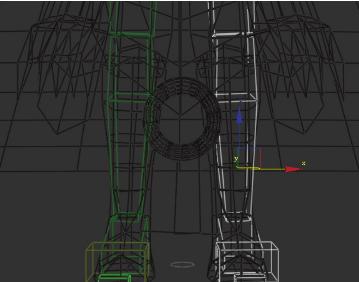
图6-54调整下身骨骼

选择指定好了的骨骼的角色模型,进入“修改面板”,在修改器列表中选择“蒙皮”命令,在弹出的“蒙皮”面板中点击“选择骨骼”按钮,在弹出的“选择骨骼”对话框中只勾选“骨骼”元素,按<Ctrl+A>组合键选中全部骨骼,单击“选择”按钮,将所有的骨骼添加给模型作为蒙皮的对象。如图6-56所示。

图6-56 添加蒙皮修改器

图6-57 设置权重
3.给绑定骨骼的模型设定蒙皮的权重
单击“权重工具”按钮,根据骨骼点的排列,在弹出的“权重工具”对话框中给角色模型中各个部分设定不同的权重值,特别是对关节部位权重值的设定。“1”代表骨骼对模型绝对控制,“0”代表骨骼对模型不控制。如图6-57所示。
4.导入BIP动作数据文件
打开运动面板,选择“Biped”面板,点击“加载文件”按钮,从指定路径中为骨骼导入动作数
据文件,如图6-58所示,并将模型贴图显示出来,如图6-59所示。

图6-58为骨骼加载动作数据


二、灯光设置
1.添加灯光
此步骤是为了增加模型的光影效果,同时为后面的渲染出图做准备。
为角色模型添加一盏“目标聚光灯”作为产生阴影的主光源;在“标准灯光”中拖拽出“目标聚光灯”并设置其参数;在“常规参数”面板中启用阴影,贴图类型改为“阴影贴图”;在“强度/颜色/衰减”面板中将倍增值改为1.2,灯光颜色保持白色不变;在“聚光灯参数”面板中打开“泛光化”开关;在“阴影贴图参数”面板中将偏移量改为0,大小为1024,采样范围为16。如图6-60所示。
2.添加辅助光源
从“标准灯光”中拖拽出“泛光灯”,将其放置在主光源对面,并设置其参数;在“强度/颜色/衰减”面板中将倍增值改为0.4。如图6-61所示。

图6-61 为角色模型添加辅光
3.添加一盏天光
天光是为了照亮整个模型。在“标准灯光”中拖拽出“天光”,将其放置在主光源对面,并设置其参数;在“强度/颜色/衰减”面板中将倍增值改为0.7。如图6-62所示。

图6-62 为角色模型添加天光
4.设置光跟踪器
为了让照明效果更加柔和,我们需要将“光跟踪器”打开,在“渲染”面板中选择“光跟踪器”,将其反弹值改为1。如图6-63所示。
5.设置渲染输出面板
按F10打开“渲染设置:默认扫描线渲染器”面板,在公用参数面板中将范围设置为0~23帧,输出大小改为宽度800、高度480,将“强制双面”选项打开,并点击“渲染”按钮,设置图片输出路径,将输出格式改为带Alpha通道的PNG格式。如图6-64所示。

图6-63 设置光跟踪器

图6-64 设置渲染面板

6.添加摄像机
在透视图中选择合适角度,按<Ctrl+C>组合键为角色模型添加一台摄影机,用于固定渲染视角。在Camera001图标上点击鼠标右键,将“显示安全框”打开,进入“显示”面板,在“按类别隐藏”中将除几何体以外的元素全部隐藏,以避免渲染时出现错误。如图6-65所示。
角色吕布的攻击动作、待机动作以及被攻击动作的渲染效果如图6-66~图6-68所示。
至此,角色吕布的所有制作流程都已完成,我们可以把角色放入游戏画面中看看最终的效果,如图6-69所示。

图6-66 角色攻击动作

图6-67 角色待机动作

图6-68 角色被攻击动作

图6-69 角色在游戏中的效果
本章小结
通过对手机游戏男性角色——吕布的制作流程的完整讲解,我们学习了将三维动画模型转化为二维动画序列图片的制作方法,了解和掌握了手机游戏角色从3D转为2D的制作方法,即模型制作、贴图绘制、绑定蒙皮、灯光设计和渲染输出4个方面的知识。
思考与练习
1.分析时下流行的手机游戏角色的制作流程。
2.尝试用本章讲述的方法,制作同类型的三维角色,制作动画并渲染出序列图片。
免责声明:以上内容源自网络,版权归原作者所有,如有侵犯您的原创版权请告知,我们将尽快删除相关内容。
















